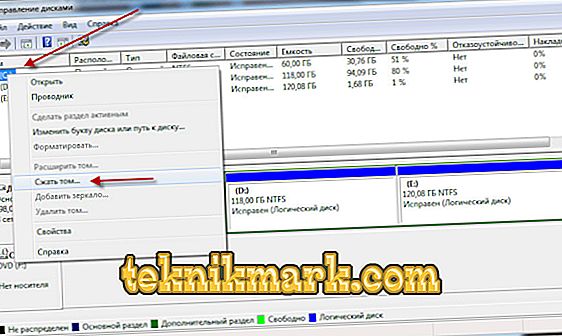तो, आपने अपने लिए उबंटू के ऑपरेटिंग सिस्टम को स्थापित करने का फैसला किया, लेकिन अचानक आपको डिस्क विभाजन के रूप में ऐसी अवधारणा का सामना करना पड़ा, और आपको समझ नहीं आ रहा है कि आगे क्या करना है। लिनक्स दुनिया में कई नए लोगों के लिए स्थिति दर्दनाक रूप से परिचित है। लेकिन आपको घबराना नहीं चाहिए। उबंटू स्थापित करते समय विभाजन बनाने का तरीका जानने के लिए केवल थोड़ा सा समय लगता है, और आप इसे आसानी से स्वयं कर सकते हैं।

Ubuntu स्थापित करते समय अपनी HDD डिस्क को विभाजित करना।
निश्चित रूप से Linuxukid मंचों पर कई लेखों में आपने बहुत बार सुना है कि "लिनक्स में सब कुछ अलग है"। यह वास्तव में है। लेकिन इसका मतलब यह नहीं है कि सब कुछ अधिक जटिल और अधिक कठिन है। बस यह है कि ये ऑपरेटिंग सिस्टम थोड़े अलग तरीके से समान हार्ड ड्राइव का उपयोग करते हैं। समझने की कोशिश करें कि कैसे, ताकि आगे सभी क्रियाएं स्पष्ट हों।
उबंटू में डिस्क विभाजन
विंडोज, एक नियम के रूप में, एक डिस्क को कई हिस्सों में नहीं काटता है (और अगर यह कटौती करता है, तो अधिकतम दो और बहुत कम तीन में), लेकिन इसका उपयोग एक अविभाज्य पूरे के रूप में करता है: जहां सिस्टम है, फाइलें वहां हैं, और होम फ़ोल्डर, और बाकी सब कुछ । लिनक्स सिस्टम डिफ़ॉल्ट रूप से एचडीडी को तीन या चार भागों या विभाजनों में विभाजित करता है। ये खंड तीन प्रकार के होते हैं।
- प्राथमिक, या मुख्य भाग। मुख्य चीज जिसे आपको इसके बारे में जानने की आवश्यकता है - यह हमेशा डिस्क पर होना चाहिए। उस पर ऑपरेटिंग सिस्टम स्थापित करें। उदाहरण के लिए, विंडोज को विशेष रूप से मुख्य विभाजन पर स्थापित किया जा सकता है।
- एक तार्किक विभाजन वह खाली जगह है जिसे सिस्टम उपयोगकर्ता की जरूरतों के लिए हार्ड ड्राइव पर छोड़ता है। यदि आपके पास विंडोज एक्सपी था, तो आपको कई "लोकल ड्राइव" याद हैं: सी, डी, ई, एफ। ये तार्किक विभाजन हैं। लिनक्स-सिस्टम, वैसे, उनसे आसानी से लोड होते हैं।
- एक विस्तारित खंड एक कंटेनर है जिसे आपको उस पर असीमित संख्या में तार्किक स्थान बनाने के लिए बनाने की आवश्यकता है। व्यवहार में, संख्या, बेशक, सॉफ्टवेयर द्वारा सीमित है, लेकिन सिद्धांत रूप में यह नहीं है। मुख्य के विपरीत: उनमें से अधिकतम चार हो सकते हैं - ऐसा नियम आधुनिक कंप्यूटर उपकरण द्वारा निर्धारित किया जाता है, जो प्राथमिक विभाजन से अधिक नहीं खींचेगा।
आपको टुकड़ों में काटने के लिए इस तरह की हार्ड ड्राइव की आवश्यकता क्यों है? शायद, कुछ पहले ही अनुमान लगा चुके हैं।
- डेटा सुरक्षा यदि ऑपरेटिंग सिस्टम एक हिस्से में अचानक "उड़" जाता है, तो अन्य सभी खंड बरकरार रहेंगे और आप सभी फाइलों को सहेज लेंगे।
- विभिन्न फाइल सिस्टम का उपयोग करना। अक्सर यह बहुत आराम और लाभ देता है।
- एक बार में दो ऑपरेटिंग सिस्टम स्थापित करने की क्षमता, जो वास्तव में आपकी आवश्यकता है।
अब मैं समझता हूं कि यह एक विस्तारित विभाजन बनाने के लायक क्यों है, अगर यह पहले से ही एचडीडी पर नहीं है - वहां उबंटू स्थापित करें। हालाँकि, यह सब नहीं है। लिनक्स, बदले में, इस आधे, एक बड़े सेब के एक चौथाई या एक चौथाई को अलग-अलग आकार के कई टुकड़ों में विभाजित करता है। यह वही है जो इसे विंडोज से मौलिक रूप से अलग बनाता है। इन बुनियादी भागों पर विचार करें।
- / - मुख्य अनुभाग। इसके अंदर सभी डेटा हैं। किसी कारण के लिए, यह एक खंड भी नहीं है, लेकिन वर्गों के तहत एक कंटेनर है।
- / घर - घर विभाजन। यहाँ कोई भी उपयोगकर्ता डेटा हैं। जैसा कि आप देख सकते हैं, यह रूट विभाजन के अंतर्गत आता है।
- / स्वैप - swap विभाजन। जैसा कि आप जानते हैं, रैम हमेशा पर्याप्त नहीं होती है, हाइबरनेशन मोड में प्रवेश करने के अलावा, इस तरह का विभाजन होना हमेशा आवश्यक होता है। विंडोज में, इसके लिए एक फ़ाइल का उपयोग किया जाता है, लेकिन यह विभाजन के साथ अभी भी अधिक सुविधाजनक है।
- / बूट हार्ड ड्राइव का हिस्सा है जहां ऑपरेटिंग सिस्टम स्थित है: कर्नेल और बाकी सब कुछ।

मार्कअप - यह हार्ड डिस्क का विभाजन है, जिसके परिणामस्वरूप यह पता चलता है कि इसमें कई भाग शामिल हैं। उनमें से एक पर, विंडोज टिकी हुई है, और दूसरों पर उबंटू पनपता है। हालाँकि, क्या आराम करना है और क्या फलना है यह आप पर निर्भर है।
इसके लिए क्या किया जाता है? फिर, ताकि आप किसी सिस्टम त्रुटि के कारण एक झटके में सभी फाइलों को नष्ट न करें। क्या कोर गया है? कोई समस्या नहीं है, उन्होंने एक नया स्थापित किया, और होम डायरेक्टरी की फाइलें किसी भी तरह से प्रभावित नहीं हुईं। इसके अलावा, उबंटू अक्सर अपडेट जारी करता है। इस तरह के उन्नयन के दौरान, पिछले संस्करणों को हटा दिया जा सकता है, इसलिए सिस्टम को उपयोगकर्ता डेटा से अलग रखना सुविधाजनक है। इसके बाद, कई जादूगर खुद को और भी तार्किक विभाजन बनाते हैं: संगीत, सर्वर, एक विशेष कैश और अन्य के लिए।
डिस्क की तैयारी
हम अभ्यास के लिए आगे बढ़ते हैं। मार्कअप शुरू करने से पहले, आपको विंडोज स्थापित के साथ HDD तैयार करना होगा। जिस प्रक्रिया को हम करने जा रहे हैं उसे कंप्रेशन कहा जाता है। तथ्य यह है कि प्रारंभ में कोई भी जगह नहीं है, इसलिए आपको इसे स्वयं बनाने की आवश्यकता है। पुराने ओएस का उपयोग करके संपीड़ित करना सुविधाजनक है, क्योंकि उबंटू ड्राइव सी से सभी स्थापित फ़ाइलों को आसानी से मिटा सकता है, और इसके साथ सिस्टम।
नए विंडोज पर, एक सी ड्राइव अक्सर प्रदान की जाती है, लेकिन कोई भी डी ड्राइव नहीं है। यह बहुत सुविधाजनक नहीं है, इस खंड के साथ काम करने के बाद, आप ऑपरेटिंग सिस्टम के बिना कंप्यूटर को छोड़ने और सभी डेटा को नष्ट करने का जोखिम उठाते हैं। इसलिए, सभी कार्यों को शुरू करने से पहले, आपको एक बैकअप प्रतिलिपि बनाना चाहिए और इसे डिस्क या फ्लैश ड्राइव पर सहेजना चाहिए। उसके बाद, आप सुरक्षित रूप से संपीड़न के लिए आगे बढ़ सकते हैं।
- डिस्क प्रबंधन उपयोगिता खोलें। आप इसे निम्नानुसार कर सकते हैं: "यह कंप्यूटर" आइकन पर राइट-क्लिक करें और "प्रबंधन" का चयन करें, वहां से इस उपयोगिता को खोलें।
- उपयोगिता में, वॉल्यूम C का चयन करें, हालांकि, यदि कोई D (जो महत्वपूर्ण है) है, तो उसका चयन करें। इससे पहले कि यह प्रारूपण के लायक है। यदि आप स्वरूपण प्रक्रिया के दौरान सभी फ़ाइलों को खोना नहीं चाहते हैं, तो उन्हें C या बाहरी मीडिया में स्थानांतरित करें। सी ड्राइव के साथ, आप ऐसा नहीं करेंगे, क्योंकि यह प्रणालीगत है।
- "डिस्क 1" विंडो में सी का चयन करें, पीसीएम दबाएं और वहां "कम्प्रेशन वॉल्यूम" पर क्लिक करें।
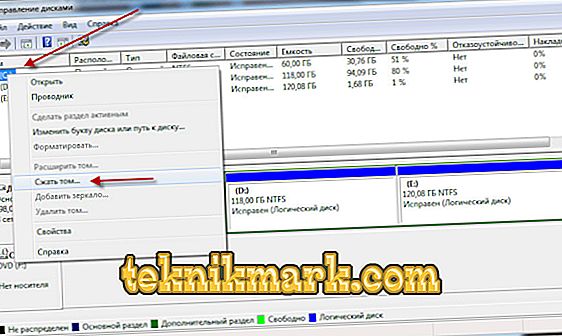
- एक नई विंडो खुलती है। फ़ील्ड में "कम्फ़र्टेबल स्पेस का साइज़" हम उबंटू के लिए उतना अफ़सोस की बात नहीं है, लेकिन एक ही समय में, विंडोज के नुकसान के लिए नहीं, क्योंकि ये गीगाबाइट्स इसे वापस लाना मुश्किल होगा। यह 40 जीबी और अधिक से नई प्रणाली के लिए रिलीज करने के लिए इष्टतम होगा।
- उसके बाद, "निचोड़" पर क्लिक करें। यह महत्वपूर्ण है कि संपीड़न के दौरान पीसी नेटवर्क से जुड़ा हुआ है और बिजली की विफलता नहीं है। अन्यथा, हार्ड ड्राइव पूरी तरह से खो सकता है।
यात्रा का सबसे खतरनाक चरण पारित किया जाता है। हम उबंटू सॉफ्टवेयर के साथ काम करना जारी रखेंगे।
डिस्क विभाजन
टर्मिनल के माध्यम से मार्कअप को कई अलग-अलग तरीकों से किया जा सकता है। शुरुआती लोगों के लिए, स्थापना के दौरान या उपयोगिता GParted के माध्यम से उबंटू में इष्टतम डिस्क लेआउट, जो इस उद्देश्य के लिए बहुत अच्छा है।
उबंटू विभाजन
यह सबसे आसान मार्कअप एचडीडी है। यह बूट करने योग्य फ्लैश ड्राइव या डिस्क से सिस्टम को स्थापित करते समय किया जाता है।
- बूट करने योग्य मीडिया से बूट करें (क्षमा याचना के लिए)।
- "उबंटू इंस्टॉल करें" चुनें।
- सभी विकल्प उनकी प्राथमिकताओं के अनुसार निर्धारित किए जाते हैं। सबसे महत्वपूर्ण स्थापना प्रकार विंडो है। यहां तीन विकल्प दिए गए हैं: पुराने ओएस के साथ, पुराने ओएस को हटा दें और उबंटू या अपना खुद का संस्करण डाल दें। आप पहले दो में से एक की पसंद को सीमित कर सकते हैं। फिर सब कुछ अपने आप हो जाएगा, फिर आप पढ़ नहीं सकते। हालांकि, नए ज्ञान को सफलतापूर्वक लागू करने के लिए अपने हाथों से सब कुछ करना उपयोगी होगा। सामान्य तौर पर - अपने लिए फैसला करें।
- यदि आपने तीसरा विकल्प चुना है, तो अगली विंडो में आपको उपयुक्त बटन पर क्लिक करके एक नया विभाजन तालिका बनाने की आवश्यकता होगी।
- पिछले चरण में बनाए गए खाली स्थान का चयन करें और प्लस पर क्लिक करें।
यह एक छोटा लेकिन महत्वपूर्ण विषयांतर करने लायक है। तब फिर से आप दो तरीकों से जा सकते हैं।
- पहला यह है कि आपके पास एक यूईएफआई है। UEFI BIOS का एक एनालॉग है, लेकिन अधिक आधुनिक, समान कार्य करता है। आमतौर पर, यदि कोई यूईएफआई है, तो यह कंप्यूटर पर कुछ स्टिकर पर इंगित किया जाएगा। या आप पता लगाने के लिए विशेष उपयोगिताओं का उपयोग कर सकते हैं। किसी भी स्थिति में, यदि आप इस चरण पर पहुंच गए हैं, तो इसका मतलब है कि आपने बूट करने योग्य मीडिया को कनेक्ट किया है, इसका मतलब है कि आपने पहले से ही यूईएफआई या BIOS का उपयोग किया है।
- दूसरा अगर आपके पास BIOS है। फिर सब कुछ थोड़ा अलग और थोड़ा आसान होगा।
तो, यदि यूईएफआई।

- हम प्लस पर दबाते हैं।
- बनाया जाने वाला पहला विभाजन बूट करने योग्य होगा। आपको "प्राथमिक" पर एक मार्कर लगाने और "ईएफआई बूट विभाजन के रूप में उपयोग करें" का चयन करने की आवश्यकता है। आकार: 200 एमबी।
- इसके बाद, रूट डायरेक्टरी बनाएं। हम "Ext4 जर्नलिंग फ़ाइल सिस्टम" का उपयोग करने के लिए कॉलम में रखते हैं। आकार: 20-30 जीबी, आपके पास कितनी जगह है, इस पर निर्भर करता है। सामान्य तौर पर, यह पूरे स्थान का लगभग 40-50% है। प्राथमिक। इस अंतरिक्ष की शुरुआत।
- अगला खंड घर है। आकार को छोड़कर सभी समान, जिसे अब समायोजित करने की आवश्यकता है ताकि पेजिंग फ़ाइल और माउंट बिंदु के लिए 2-4 जीबी बचे: / घर। यद्यपि यह एक तार्किक विभाजन करना संभव है। इससे ज्यादा फर्क नहीं पड़ता।
- तीसरा खंड, जैसा कि आप अनुमान लगा सकते हैं, स्वैप या स्वैप होगा। उसके लिए हम एक पीसी पर रैम की मात्रा के बराबर जगह आवंटित करते हैं। हाइलाइट करने का कोई मतलब नहीं है। रखो: "स्वैप विभाजन के रूप में उपयोग करें।" प्रकार तार्किक है।
- बूटलोडर को पूरी तरह से पहले से अनकम्फर्ड पार्टीशन को इंस्टॉल करने के लिए डिवाइस को चुनें।
- "अभी स्थापित करें" पर क्लिक करें।
यदि आपके पास यूईएफआई नहीं है तो चीजें थोड़ी अलग हैं।
- बनाए जाने वाले पहले विभाजन को बूट / बूट कहा जाएगा। कब्जे का आकार: 7-10 जीबी। सात काफी पर्याप्त है, हालांकि, अगर साइट के साथ कोई समस्या नहीं है, तो दस लेना बेहतर है, क्योंकि प्रत्येक बाद के अपडेट में 200-300 एमबी शामिल होंगे। प्रकार: तार्किक। जर्नलिंग फ़ाइल सिस्टम
- दूसरा खंड: / घर। यहाँ हम पूरी जगह का चयन करते हैं, सिवाय इसके कि स्वैप पर क्या रहता है। फ़ाइल सिस्टम समान है, प्रकार भी तार्किक है।
- खैर, स्वैप। यहाँ, सब कुछ पिछले चरण-दर-चरण निर्देशों के अनुसार है।
- अब बूटलोडर को संस्थापित करने के लिए डिवाइस को आपको / boot विभाजन को निर्दिष्ट करने की आवश्यकता है, जो इसके लिए बनाया गया था।
GParted
GParted उपयोगिता हार्ड ड्राइव के टूटने से मुकाबला करती है। यदि आप इस विधि का उपयोग करने का निर्णय लेते हैं, तो आप अपने लिए देखेंगे।

- सबसे पहले, एक बूट करने योग्य सीडी या यूएसबी कनेक्ट करें और बिना इंस्टॉलेशन के उबंटू चलाएं।
- GParted चालू करें। डाउनलोड करें यह आवश्यक नहीं है, यह पहले से स्थापित कार्यक्रमों की सूची में शामिल है।
- हम बिना स्पेस वाली जगह पर काम करते हैं। इसे पहले से ही कार्यक्रम की मुख्य विंडो में प्रदर्शित किया जाना चाहिए। यदि यह अचानक चालू हो गया है (इसके सामने एक कुंजी खींची गई है), तो उस पर राइट-क्लिक करें और "अनमाउंट" पर क्लिक करें। उसके बाद, आप इसके साथ आगे की क्रिया कर सकते हैं।
- इससे एक विस्तारित अनुभाग बनाएं। हम PKM पर क्लिक करते हैं, "नया", या नया चुनें, और, स्थान को कम किए बिना, ऊपरी दाहिने कॉलम में विस्तारित विभाजन, या विस्तारित विभाजन डालें। नाम नहीं भरा जा सकता।
- फिर से, सही माउस बटन पर क्लिक करें और "विभाजन बनाएँ", या नया चुनें। आकार 7-10 जीबी या 7000-10000 एमबी का होगा। फाइल सिस्टम: लॉजिकल पार्टिशन का विस्तार। नाम: / जड़।
- इसी तरह, हम एक ही विभाजन प्रकार के साथ स्वैप करते हैं, लेकिन एक अलग नाम (स्वैप), फ़ाइल सिस्टम (लिनक्स-स्वैप) और 2 या 4 जीबी की मात्रा के साथ।
- और अंतिम खंड, जिसमें फिर से शेष सभी स्थान शामिल हैं, / घर होगा। Ext4 फ़ाइल सिस्टम और बूलियन प्रकार
- वैसे, यूईएफआई के बारे में मत भूलना। यदि यह है, तो पिछले निर्देश के साथ सादृश्य द्वारा इसके लिए एक अनुभाग बनाना भी आवश्यक है।
- अंतिम चरण। हम जांचते हैं कि सब कुछ सही ढंग से सेट किया गया था, और फिर शीर्ष पर हरे रंग के चेक मार्क पर क्लिक करें। तथ्य यह है कि GParted का एक बहुत ही सुविधाजनक कार्य है। जब तक आप इस बटन को शीर्ष पर नहीं दबाते हैं, तब तक कोई भी ऑपरेशन करना शुरू नहीं होगा। इस बिंदु तक, मार्कअप के साथ प्रयोग करना संभव है जैसा कि आप कृपया। पोषित बटन दबाने से पहले सब कुछ जांचना मुख्य बात है।
- प्रक्रियाएं तेजी से नहीं चलेंगी। इस समय, आप नेटवर्क से लैपटॉप या कंप्यूटर को डिस्कनेक्ट नहीं कर सकते।
GParted के माध्यम से इस तरह के मार्कअप के बाद, आप पहले से तैयार डायरेक्टरी में आसानी से उबंटू इंस्टॉल कर सकते हैं। आपको उपयोग करने की आवश्यकता है, जैसा कि आप जानते हैं, / boot विभाजन।
ठीक है, अब आपने हार्ड ड्राइव के अपने ज्ञान का विस्तार किया है। और सबसे महत्वपूर्ण बात, वे समझ गए (मैं वास्तव में इतनी उम्मीद करता हूं) उबंटू में डिस्क लेआउट कैसे किया जाता है, इसके लिए क्या और कैसे करना है। यह अपने लिए एक आदर्श ऑपरेटिंग सिस्टम बनाने की दिशा में पहला कदम है। आगे और भी बहुत कुछ दिलचस्प होगा।